
Hôm nay bạn có thể tìm thấy rất nhiều phần mềm giúp loại bỏ các chương trình và dọn dẹp các tệp, thư mục và cài đặt đăng ký còn sót lại. Về lý thuyết, đây là một điều tốt, vì nó giúp loại bỏ một số các bloat trên máy tính Windows của bạn. Nhưng liệu những giải pháp này có thực sự hiệu quả trong việc loại bỏ mọi dấu vết? Để tìm hiểu, tôi đã thử nghiệm một số ứng dụng phổ biến nhất trong lĩnh vực này, cả miễn phí lẫn thương mại. Hãy xem những gì tôi phát hiện ra.
Phương pháp tiếp cận để gỡ cài đặt phần mềm
Có hai cách tiếp cận chính có thể được thực hiện bởi một sản phẩm phần mềm đề cập đến việc gỡ cài đặt phần mềm khác:
- Trước tiên, chạy trình gỡ cài đặt gốc của chương trình, quét các vị trí thường được các ứng dụng sử dụng để lưu trữ tệp và cài đặt đăng ký cho các mục không bị xóa và xóa chúng;
- Giám sát việc cài đặt chương trình, tạo nhật ký các tệp, thư mục và khóa đăng ký được tạo và khi gỡ cài đặt, hãy xóa mọi thứ dựa trên ảnh chụp ban đầu này.
Tôi đã chọn để kiểm tra IObit Uninstaller (phiên bản 2.0), Ashampoo Uninstaller (phiên bản 4.2) và Revo Uninstaller Pro (phiên bản 2.5.5) vì ba lý do:
- Họ là một số trong những giải pháp phổ biến nhất trong niche này;
- Chúng đại diện cho hai phương pháp có thể được thực hiện để loại bỏ phần mềm khỏi một hệ thống;
- Chúng tôi đã nhận được yêu cầu từ độc giả của chúng tôi muốn biết thêm về các giải pháp này và mức độ tốt (hoặc không) của chúng.
IObit Uninstaller chỉ sử dụng cách tiếp cận đầu tiên để loại bỏ phần mềm, trong khi Ashampoo Uninstaller chỉ sử dụng phương pháp thứ hai. Revo Uninstaller Pro là một lựa chọn tốt thứ ba vì nó có thể sử dụng cả hai cách tiếp cận.
Thủ tục kiểm tra
Tôi đã đánh giá trình gỡ cài đặt hoạt động tốt như thế nào bằng cách yêu cầu họ xóa các ứng dụng sau: Firefox, Skype, Google Chrome, Panda Internet Security 2012, Adobe Reader X và LibreOffice . Tôi cũng tạo ra một lối tắt máy tính để bàn thủ công cho Panda Internet Security 2012, để xem nó có bị xóa hay không.

Khi thử nghiệm IObit Uninstaller, tôi đã cài đặt tất cả các ứng dụng này, ngoại trừ Panda Internet Security 2012, sử dụng Ninite (một giải pháp tự động cài đặt một số ứng dụng được sử dụng nhiều nhất) để tăng tốc quá trình cài đặt. Khi thử nghiệm các giải pháp từ Ashampoo và Revo tôi đã học được rằng việc sử dụng Ninite không hoạt động tốt, vì vậy tôi đã sử dụng cả trình cài đặt Ninite (khi có ý nghĩa) và trình cài đặt riêng lẻ cho từng chương trình này. Các cài đặt đã được thực hiện bằng cách sử dụng các thiết lập mặc định.
Tất cả các chương trình này đã được bắt đầu và sử dụng một lần, để chúng tạo ra các tệp và cài đặt người dùng thông thường của chúng. Ngoài ra, Panda Internet Security 2012 đã được cập nhật lên các chữ ký phần mềm độc hại mới nhất.
Khi gỡ cài đặt Firefox và Google Chrome, tôi cố tình đặt chức năng gỡ cài đặt của các chương trình này để để lại dữ liệu người dùng và tùy chỉnh, để xem liệu trình gỡ cài đặt có xóa nó hay không.
Để đánh giá hiệu suất gỡ cài đặt, tôi đã quét máy tính bằng CCleaner, để xác định các khóa đăng ký không hợp lệ vẫn còn sau khi mỗi trình gỡ cài đặt hoàn tất công việc của mình. Sau đó, tôi đã tìm kiếm thủ công các tệp và thư mục còn sót lại ở các vị trí như: Tệp chương trình, Dữ liệu chương trình và Thư mục người dùng (Máy tính để bàn, Trình đơn Start, Tất cả người dùng & AppData). Để đánh giá nếu Panda Internet Security 2012 đã được gỡ bỏ một cách chính xác, tôi cũng xem qua danh sách các dịch vụ Windows và kiểm tra xem các dịch vụ Panda vẫn hiển thị hay không.
IObit Uninstaller 2.0
Tôi đã không sử dụng các ứng dụng IOBit trước đây và tôi phải nói rằng kinh nghiệm làm việc với IObit Uninstaller là một bất ngờ thú vị. Trước hết, bạn không cần phải cài đặt chương trình này, bạn chỉ cần chạy nó thực thi. Ngoài ra, nó là sản phẩm mỏng nhất của cả ba, có kích thước chỉ 1, 2MB. Điều này làm cho nó rất di động và dễ dàng để có với bạn mọi lúc.

Cách tiếp cận được thực hiện bởi IObit Uninstaller là một cách rất an toàn: khi loại bỏ một ứng dụng, trước tiên nó tạo ra một điểm khôi phục, để đảm bảo bạn có thể phục hồi lại trong trường hợp thất bại. Sau đó, nó chạy bản gỡ cài đặt ban đầu của ứng dụng đó, đợi nó kết thúc và sau đó quét một loạt các vị trí phổ biến được ứng dụng sử dụng để lưu trữ dữ liệu. Nếu nó tìm thấy bất kỳ thư mục còn lại, các tập tin và các khóa registry, nó thông báo cho bạn và cung cấp cho sự lựa chọn để xóa những gì bạn muốn từ danh sách đó.

Cách tiếp cận dễ dàng theo dõi bởi bất kỳ người dùng nào, có hoặc không có kiến thức về các tệp hệ thống và các khóa đăng ký. Ngoài ra, IObit Uninstaller không đề xuất xóa các tệp thuộc về các ứng dụng khác hoặc cho chính Windows. Nếu bạn chọn xóa mọi thứ mà nó đề nghị xóa, bạn sẽ không phá vỡ hệ điều hành của mình.
Điều này cũng có nghĩa là nó sẽ không xóa hoàn toàn mọi thứ bị bỏ lại bởi một ứng dụng. CCleaner đã xác định một vài khóa registry đã bị bỏ sót. Mặc dù không có gì lớn, chỉ cần một vài phím như: tài liệu tham khảo trình cài đặt cho LibreOffice, một khóa phần mềm lỗi thời cho Panda Internet Security 2012 và một vài tham chiếu MUI (Giao diện người dùng đa ngôn ngữ) bị thiếu cho Adobe Reader, Skype và LibreOffice . Tất cả các khóa này có thể góp phần làm cho sổ đăng ký Windows lớn hơn một chút so với mức cần thiết nhưng chúng không ảnh hưởng tiêu cực đến hệ thống.
Về tập tin và thư mục, tôi thích thực tế là IObit Uninstaller đã quét Máy tính để bàn của tôi, xác định lối tắt mà tôi đã tạo cho Panda Internet Security 2012 và đã xóa nó. Đó là phần mềm duy nhất đã làm điều này. Điểm yếu của IObit Uninstaller là nó không quét và loại bỏ các tập tin được tạo ra bởi các ứng dụng trong các địa điểm người dùng phổ biến như: "C: \ Users \ Tên người dùng \ AppData \ Local", "C: \ Users \ User name \ AppData \ Chuyển vùng " hoặc " C: \ Users \ All Users " . Việc xóa các thư mục được tạo bởi các ứng dụng ở các vị trí này thường không có hại khi chúng lưu trữ hầu hết các tệp người dùng và cấu hình người dùng.
Một điều mà tôi thấy khó hiểu về IObit Uninstaller là nó có một phần về Cập nhật Windows, dẫn bạn nghĩ rằng nó có thể giúp loại bỏ chúng. Trên hệ thống thử nghiệm của tôi mặc dù, nó đã không liệt kê bất kỳ bản cập nhật và tôi không thể sử dụng nó cho nhiệm vụ này. Tuy nhiên, đó là một điều tốt cuối cùng, vì tôi sẽ không khuyên bạn nên để gỡ bỏ cài đặt Windows Updates trong tay của phần mềm của bên thứ ba. Nguy cơ phá vỡ cài đặt Windows của bạn tăng lên theo cấp số nhân nếu bạn làm điều này.
IObit Uninstaller cũng có một tính năng được gọi là Forced Uninstall tồn tại trong Revo Uninstaller Pro . Chức năng này gần như giống hệt nhau giữa hai sản phẩm. Tuy nhiên, tôi đã không thể kiểm tra nó trên một mảnh vỡ của phần mềm để làm chứng về hiệu quả của nó. Tôi khuyên bạn nên thận trọng khi sử dụng Gỡ cài đặt cưỡng bức . Rất có thể bạn sẽ được đề nghị xóa các tệp hoặc khóa đăng ký không thuộc về ứng dụng có dấu vết bạn đang cố xóa.
Ashampoo Uninstaller 4.2
Giao diện người dùng của Ashampoo Uninstaller 4.2 là một giao diện rất nhiều màu sắc. Bạn có quyền truy cập vào các tùy chọn liên quan đến gỡ cài đặt phần mềm mà còn cho tất cả các loại công cụ khác không nhất thiết liên quan đến chủ đề này, chẳng hạn như: dọn dẹp Internet, xóa các tệp trùng lặp và tệp tạm thời, "hủy xóa" tệp, v.v. chỉ thử nghiệm chức năng gỡ cài đặt, tôi không dừng lại trên tất cả các tính năng khác được tạo sẵn.
 Ashampoo Uninstaller chọn theo dõi đầu tiên việc cài đặt các chương trình để nó có thể giúp bạn xóa chúng sau này. Khi bạn bắt đầu cài đặt, Ashampoo bật lên và yêu cầu bạn đợi cho đến khi nó quét hệ thống của bạn. Nếu bạn có một vài phân vùng trên một đĩa cứng lớn, bạn gắn một thanh USB và một đĩa cứng gắn ngoài, như tôi đã làm, bạn đặt cho mình một số chờ đợi, như Ashampoo Uninstaller kiên quyết quét tất cả mọi thứ. Khi hoàn tất, nó thông báo cho bạn rằng bạn tiếp tục cài đặt ứng dụng.
Ashampoo Uninstaller chọn theo dõi đầu tiên việc cài đặt các chương trình để nó có thể giúp bạn xóa chúng sau này. Khi bạn bắt đầu cài đặt, Ashampoo bật lên và yêu cầu bạn đợi cho đến khi nó quét hệ thống của bạn. Nếu bạn có một vài phân vùng trên một đĩa cứng lớn, bạn gắn một thanh USB và một đĩa cứng gắn ngoài, như tôi đã làm, bạn đặt cho mình một số chờ đợi, như Ashampoo Uninstaller kiên quyết quét tất cả mọi thứ. Khi hoàn tất, nó thông báo cho bạn rằng bạn tiếp tục cài đặt ứng dụng.

Sau khi bạn cài đặt ứng dụng, bạn sẽ được yêu cầu chạy ứng dụng một lần. Sau đó, Ashampoo Uninstaller thực hiện một lần quét khác để xác định các thay đổi được thực hiện cho hệ thống của bạn. Nếu bạn không phải là loại bệnh nhân, bạn sẽ không thích điều này.
Tôi không thích hành vi này từ lúc tôi nhìn thấy nó. Trong suốt sự nghiệp của mình, tôi đã tạo ra các trình cài đặt tùy biến cho nhiều loại phần mềm doanh nghiệp và người tiêu dùng khác nhau và rất nhiều chuông bắt đầu đổ chuông khi nhìn thấy Ashampoo Uninstaller trong lần đầu tiên. Thật không may tất cả những lo lắng của tôi đã thành sự thật, vì cách tiếp cận này chỉ hoạt động tốt cho các ứng dụng đơn giản, không yêu cầu khởi động lại hệ thống và không cài đặt phần mềm khác để chúng có thể hoạt động.
Ví dụ, LibreOffice được phân phối như một kho lưu trữ tự giải nén. Ashampoo Uninstaller đã phát hiện kho lưu trữ tự giải nén là trình cài đặt và yêu cầu tôi tạo nhật ký cài đặt cho nó. Sau đó, nó phát hiện việc cài đặt LibreOffice như một trình cài đặt riêng biệt và thực hiện quét cho nó cũng như cài đặt các phụ thuộc khác như Microsoft Visual C ++ Redistributables, cần thiết bởi LibreOffice . Tất cả đột nhiên màn hình của tôi chứa đầy các cửa sổ và nhắc nhở từ Ashampoo Uninstaller, đã quét hệ thống và sau đó yêu cầu tôi lưu nhật ký cho các cài đặt diễn ra. Vấn đề lớn là tôi không thể giữ được tốc độ mà nhật ký cài đặt dành cho ứng dụng nào. Không có cách nào để tôi xác định cái nào và Ashampoo không cố gắng cho tôi manh mối. Tôi đã kết thúc với ba bản ghi cài đặt và tôi đã không rõ ràng nếu tôi đã lưu chúng một cách chính xác hay không.
Đây là một vấn đề lớn vì nhiều ứng dụng được phân phối dưới dạng các tệp nén tự giải nén. Ngoài ra, trò chơi máy tính nói riêng có xu hướng cài đặt phần mềm của bên thứ ba cần thiết để chạy các trò chơi (chẳng hạn như bản cập nhật DirectX hoặc Microsoft Visual C ++ Redistributables ). Ashampoo Uninstaller đơn giản là không thể đối phó với chúng thành công.
Ngoài ra, do cách tiếp cận này, bạn không bao giờ nên sử dụng phần mềm như Ninite, để cài đặt các ứng dụng. Ashampoo Uninstaller sẽ coi chúng là một ứng dụng đang được cài đặt.
Một vấn đề lớn tôi gặp phải khi cài đặt Panda Internet Security 2012, mà đòi hỏi phải khởi động lại. Ashampoo Uninstaller chỉ đơn giản là không nhận được để hoàn thành đăng nhập cài đặt vì nó không tiếp tục quét sau khi khởi động lại. Do đó, tôi phải hoàn nguyên hệ thống của mình về trạng thái trước khi cài đặt Panda Internet Security 2012 và sau đó lưu nhật ký cài đặt trước khi khởi động lại. Điều này là xấu để bắt đầu với, như Ashampoo Uninstaller không thể nắm bắt tất cả các thay đổi được thực hiện sau khi khởi động lại.
Sự cố vẫn tiếp diễn khi yêu cầu Ashampoo Uninstaller gỡ bỏ các ứng dụng tôi vừa cài đặt. Đầu tiên, nếu nhật ký cài đặt không được tạo cho một ứng dụng, thì Ashampoo Uninstaller chỉ yêu cầu bạn tự xóa nó, sử dụng chức năng gỡ cài đặt mặc định của nó. Đó là nó!

Nếu bạn có tệp nhật ký của bản cài đặt, bạn cần tải tệp đó và sau đó quá trình xóa sẽ bắt đầu. Đây là tương đương với Ashampoo Uninstaller bằng tay loại bỏ tất cả các tập tin, thư mục và các khóa registry mà nó tìm thấy trong quá trình cài đặt.
Với các ứng dụng nhỏ và đơn giản như Skype, việc xóa bỏ hoạt động không có vấn đề gì. Tuy nhiên, khi loại bỏ những thứ LibreOffice bị lộn xộn. Nhật ký cài đặt mà tôi nghĩ là dành cho LibreOffice đã xóa một thứ khác. Sau đó, tôi đã gỡ cài đặt tất cả các ứng dụng được LibreOffice cài đặt, sử dụng tất cả các bản ghi cài đặt mà tôi đã tạo tại thời điểm đó. Thật không may tôi đã kết thúc với LibreOffice vẫn đang hoạt động trên máy tính của tôi và tự giải nén mà cài đặt nó và các phần của Microsoft Visual C ++ Redistributable được loại bỏ. Tại một số thời điểm trong quá trình loại bỏ, Ashampoo Uninstaller đã đề nghị tôi xóa một số tệp không xác định được tìm thấy trong "C: \ Windows \ Installer" . Tôi đã thực sự bối rối vào thời điểm này và tôi chỉ đơn giản là để Ashampoo Uninstaller làm bất cứ điều gì nó được đề nghị.

Điều này làm tê liệt cài đặt Windows của tôi và tôi bắt đầu nhận được thông báo lỗi lạ.
Khi loại bỏ Panda Internet Security 2012, mọi thứ trở nên lộn xộn. Tôi bắt đầu nhận được lỗi mà Ashampoo Uninstaller không thể xóa một số tệp nhất định. Tùy chọn duy nhất là bỏ qua chúng và tiếp tục với quy trình xóa. Tôi khởi động lại hệ thống một khi nó đã được thực hiện xong, và khi tôi đăng nhập lại, cậu bé đã cho tôi một bất ngờ xấu xí!
Đầu tiên, Ashampoo Uninstaller đã lấp đầy màn hình của tôi với các lỗi mà nó không thể hoạt động nữa. Rõ ràng, tại một số thời điểm trong tất cả các phần mềm xóa, nó loại bỏ các tập tin cần thiết để hoạt động.
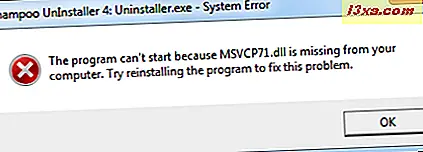
Sau đó, Windows đã nói với tôi rằng Panda Internet Security 2012 ngừng hoạt động. Rõ ràng, hầu hết các tập tin của nó, nơi vẫn còn tìm thấy trong Program Files, các dịch vụ của nó đã không được gỡ bỏ nhưng xuất hiện như là bắt đầu và không làm việc.
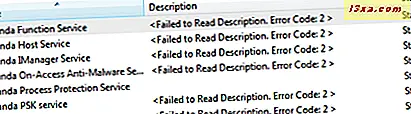
Hệ thống của tôi bị tê liệt nặng nề và có lỗi ở khắp mọi nơi. Và tất cả điều này sẽ khiến tôi phải trả "chỉ $ 49, 99".
Revo Uninstaller Pro 2.5.5
Khi thử nghiệm Revo Uninstaller Pro tôi bắt đầu cảm thấy tốt một lần nữa. Một sự thay đổi là cần thiết sau khi trải nghiệm Ashampoo Uninstaller .
Cũng giống như Ashampoo, Revo Uninstaller Pro cung cấp các công cụ bổ sung ngoài phạm vi xóa ứng dụng, chẳng hạn như: trình dọn dẹp trình duyệt, dọn dẹp Microsoft Office, loại bỏ bằng chứng, v.v. Tuy nhiên, tôi chỉ thử nghiệm chức năng xóa ứng dụng.

Không giống như Ashampoo, nó cung cấp một sự lựa chọn về cách bạn muốn xử lý quá trình loại bỏ. Bạn có thể theo dõi một chương trình kể từ khi cài đặt, điều đó có nghĩa là bạn có thể xóa nó chỉ bằng cách sử dụng nhật ký cài đặt.
Khi cài đặt một ứng dụng được giám sát bởi Revo Uninstaller Pro, bạn đang được cảnh báo về một khía cạnh quan trọng: không chạy các tập tin cài đặt, chương trình hoặc bất cứ thứ gì khác trong khi cài đặt chương trình . Điều này nói to về những hạn chế mà phương pháp này có. Nếu bạn sắp cài đặt một ứng dụng phức tạp hơn như trò chơi máy tính, bộ ứng dụng văn phòng, ứng dụng doanh nghiệp, bạn không nên theo dõi quá trình cài đặt và lưu nhật ký của ứng dụng đó.
Mặc dù vậy, tôi đã yêu cầu Revo Uninstaller Pro giám sát việc cài đặt Panda Internet Security 2012 để xem nó có xử lý mọi thứ tốt hơn Ashampoo hay không. Tôi cũng đã thực hiện một thử nghiệm riêng biệt mà không yêu cầu Revo Uninstaller Pro giám sát việc cài đặt bộ phần mềm bảo mật này.
Khi loại bỏ các ứng dụng không được truy tìm, Revo Uninstaller Pro đầu tiên tạo ra một điểm khôi phục hệ thống, sau đó nó tạo bản sao lưu của Registry và chỉ sau đó khởi động chức năng gỡ cài đặt của chương trình bạn muốn xóa. Điều này thực sự giúp đỡ trong việc đảm bảo bạn được an toàn trong trường hợp một cái gì đó phá vỡ. Khi đã xong, nó sẽ thực hiện một lần quét mà bạn có thể đặt tính hung hăng của nó và khuyên bạn nên xóa các tệp, thư mục và khóa sổ đăng ký còn lại mà nó xác định.

Hãy cẩn thận không chọn và quét nâng cao, vì có nhiều khả năng khuyên bạn nên xóa tệp hoặc khóa đăng ký thuộc về các ứng dụng khác hoặc cho chính Windows. Quét an toàn và trung bình trả lại kết quả tốt và được đề nghị xóa những thứ chỉ thuộc về các ứng dụng mà tôi đã cài đặt trước đó.
Khi thực hiện gỡ bỏ cài đặt một chương trình, Revo Uninstaller Pro sẽ loại bỏ tất cả những thứ có trong nhật ký cài đặt. Sau đó, nó phát hiện rằng có một số dữ liệu liên quan đến chương trình bạn gỡ cài đặt mà không bị xóa do được tạo sau khi cài đặt diễn ra. Đúng vậy. Tôi rất vui khi thấy Revo Uninstaller Pro nhận ra điều này và nhắc tôi thực hiện Gỡ cài đặt Nâng cao.

Sự cố khi gỡ cài đặt nâng cao là bạn thực sự cần biết nội dung của mình. Bạn đang được yêu cầu đưa ra lựa chọn về những gì cần xóa và một số quyết định nhất định khó thực hiện, ngay cả bởi các chuyên gia. Ví dụ, Revo Uninstaller Pro yêu cầu bạn đưa ra quyết định về việc xóa một số khóa registry liên quan đến dịch vụ Windows. Ngay cả khi bạn biết Windows registry tốt, thật khó để thực hiện một sự lựa chọn tốt. Do đó tôi chỉ xóa những thứ mà tôi tin là an toàn để xóa.
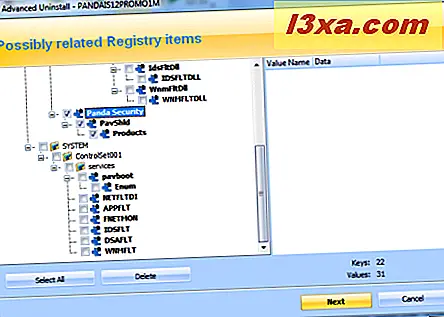
Sau khi hoàn thành việc gỡ cài đặt nâng cao, tôi không ngạc nhiên khi thấy rằng Panda Internet Security 2012 không được gỡ cài đặt hoàn toàn. Tôi đã không nhận được thông báo lỗi, các dịch vụ Panda đã được gỡ bỏ một cách chính xác nhưng một số tập tin mà vẫn còn trong Program Files và biểu tượng của nó xuất hiện trong khu vực thông báo của thanh tác vụ. Nhấp vào nó không trả về kết quả nào. Giao diện không bao giờ bắt đầu nhưng ít nhất tôi có thể sử dụng máy tính của tôi một cách hòa bình.
 Revo Uninstaller Pro có thêm một tính năng thú vị nữa khi loại bỏ phần mềm hoạt động xấu - nó được gọi là Gỡ cài đặt . Bạn cung cấp đường dẫn đến nơi thư mục nơi ứng dụng được cài đặt hoặc thực thi chính của nó. Sau đó, Revo Uninstaller Pro tìm kiếm trình gỡ cài đặt ứng dụng đó. Nếu nó tìm thấy nó, sau đó thực hiện các thủ tục tương tự như bình thường, với lần đầu tiên thực hiện một sao lưu và khôi phục hệ thống và tất cả các bước khác. Nếu nó không tìm thấy trình gỡ cài đặt, nó sẽ phân tích sổ đăng ký Windows cho các khóa trỏ đến thư mục & tệp đó và bất kỳ khóa tương tự nào và sau đó đề xuất chúng để xóa, cộng với nó xóa các tệp và thư mục con được tìm thấy tại vị trí đã cho . Điều này có thể hữu ích khi cố gắng xóa một số ứng dụng bị hỏng. Tuy nhiên, vì các ứng dụng tôi đã thử nghiệm không thực sự bị hỏng, tôi không thể đánh giá hiệu suất của chức năng này.
Revo Uninstaller Pro có thêm một tính năng thú vị nữa khi loại bỏ phần mềm hoạt động xấu - nó được gọi là Gỡ cài đặt . Bạn cung cấp đường dẫn đến nơi thư mục nơi ứng dụng được cài đặt hoặc thực thi chính của nó. Sau đó, Revo Uninstaller Pro tìm kiếm trình gỡ cài đặt ứng dụng đó. Nếu nó tìm thấy nó, sau đó thực hiện các thủ tục tương tự như bình thường, với lần đầu tiên thực hiện một sao lưu và khôi phục hệ thống và tất cả các bước khác. Nếu nó không tìm thấy trình gỡ cài đặt, nó sẽ phân tích sổ đăng ký Windows cho các khóa trỏ đến thư mục & tệp đó và bất kỳ khóa tương tự nào và sau đó đề xuất chúng để xóa, cộng với nó xóa các tệp và thư mục con được tìm thấy tại vị trí đã cho . Điều này có thể hữu ích khi cố gắng xóa một số ứng dụng bị hỏng. Tuy nhiên, vì các ứng dụng tôi đã thử nghiệm không thực sự bị hỏng, tôi không thể đánh giá hiệu suất của chức năng này.
Về kết quả của các ứng dụng không theo dõi, chúng rất giống với các ứng dụng của IObit Uninstaller : Revo Uninstaller Pro không quét và xóa các tập tin được tạo bởi các ứng dụng ở các địa điểm người dùng phổ biến như: "C: \ Users \ User name \ AppData \ Địa phương ", " C: \ Users \ User name \ AppData \ Roaming " hoặc " C: \ Users \ All Users " . Không giống như IObit, nó không nhìn trên Desktop của bạn để loại bỏ bất kỳ phím tắt bạn có thể đã tạo bằng tay.
Về phía đăng ký, các kết quả lại gần như giống với IObit Uninstaller - chỉ một vài phím bị bỏ lại phía sau, chẳng hạn như: tài liệu tham khảo cài đặt cho LibreOffice, một khóa phần mềm lỗi thời cho Panda Internet Security 2012 và Mozilla, và một vài thiếu MUI (Multilingual User Giao diện) tham chiếu cho Skype . Tất cả các khóa này có thể góp phần làm cho sổ đăng ký Windows lớn hơn một chút so với mức cần thiết nhưng chúng không ảnh hưởng tiêu cực đến hệ thống.
Người thắng cuộc là...
Hãy cố gắng xếp hạng các giải pháp mà tôi đã thử nghiệm và xem giải pháp nào sẽ được đề xuất và khi nào:
- IObit Uninstaller - Tôi nghĩ bạn đã đoán được rằng phần mềm này là lựa chọn hàng đầu của tôi để gỡ cài đặt các ứng dụng trong Windows. Nó là nhỏ, di động, miễn phí và, hầu hết tất cả, an toàn để sử dụng. Sự đơn giản và thiếu "tính năng bổ sung" của nó thực sự là một sức mạnh - loại bỏ các ứng dụng với IObit Uninstaller hoạt động tốt và không phá vỡ hệ thống của bạn.
- Revo Uninstaller Pro - là một lựa chọn tốt nếu bạn quan tâm đến các chức năng bổ sung, được cung cấp trên đầu trang của giải pháp miễn phí của họ. Tuy nhiên, khả năng theo dõi lượt cài đặt ứng dụng và sau đó thực hiện xóa dựa trên nhật ký mà nó tạo ra, không hoạt động tốt cho các ứng dụng phức tạp cài đặt phần mềm bổ sung hoặc cập nhật thường xuyên trong suốt cuộc đời của họ (ví dụ giải pháp bảo mật). Điều này nghiêm trọng làm loãng giá trị của tính năng này vì mọi người có thể bị cám dỗ sử dụng nó để loại bỏ phần mềm phức tạp để lại nhiều dấu vết phía sau. Nếu bạn không quan tâm đến các tính năng bổ sung mặc dù, tôi thành thật khuyên bạn nên phiên bản miễn phí của Revo Uninstaller. Các chức năng nó bao gồm các công trình giống như trong phiên bản Pro và bạn nhận được kết quả hợp lý và an toàn khi gỡ cài đặt ứng dụng.
- Ashampoo Uninstaller - là một phần mềm bực bội. Nó dường như bị mắc kẹt trong một kỷ nguyên khác của máy tính, cung cấp các tính năng mà sẽ làm việc tốt chỉ để loại bỏ các ứng dụng đơn giản. Đối với số lượng thất vọng và vấn đề nó cung cấp, tôi không thể hiểu tại sao Ashampoo lập hóa đơn cho mọi người sử dụng nó, thay vì cung cấp miễn phí và cải thiện sản phẩm dựa trên phản hồi nhận được từ người dùng.
Tôi hy vọng sự so sánh này hữu ích trong việc đưa ra lựa chọn sáng suốt. Nếu bạn có bất kỳ câu hỏi nào không ngần ngại để lại một bình luận.



